Resumo
Se você excluiu acidentalmente todos os e-mails no iPhone ou perdeu todos os e-mails porque a conta de e-mail foi excluída, você pode encontrar as soluções nesta página para recuperar facilmente os e-mails excluídos no iPhone.
Resumo
Se você excluiu acidentalmente todos os e-mails no iPhone ou perdeu todos os e-mails porque a conta de e-mail foi excluída, você pode encontrar as soluções nesta página para recuperar facilmente os e-mails excluídos no iPhone.
O e-mail se torna mais importante ao fazer negócios com seu parceiro ou se comunicar com familiares e amigos em outro lugar. A tendência de usar e-mails para enviar e receber no iPhone ou iPad também é cada vez mais popular. No entanto, uma vez que a operação acidental pode levar à exclusão de e-mails no iPhone, como:
"Meus e-mails sumiram porque meu ícone do Mail na tela inicial desapareceu no meu iPhone 7. Quem pode ajudá-lo a recuperá-los?"
"Meus e-mails são removidos do meu iPhone depois que excluo uma conta de e-mail. É possível recuperar os e-mails removidos?"
"Eu apago um e-mail no iPhone, mas não consigo encontrá-lo na Lixeira do Correio. O que está acontecendo?"
Independentemente das situações em que seus e-mails sumiram, você pode encontrar as soluções correspondentes na passagem a seguir.
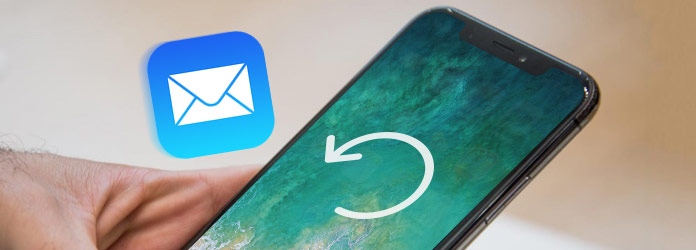
Recuperar e-mails excluídos no iPhone
Para a descrição longa, é melhor pular esta parte primeiro.
Como o aplicativo de ações no iPhone, Mail, que pode excluí-lo para iOS 10 e posterior. Portanto, se você excluir o ícone do Mail no seu iPhone, ainda poderá recuperá-lo baixando-o novamente da App Store.
Note
1. iOS 10 e usuários posteriores podem desinstalar os aplicativos integrados da tela inicial. Mais exatamente, os aplicativos aparentemente excluídos estão apenas ocultos no seu iPhone, não os desinstalando permanentemente. 2. Os e-mails no aplicativo Mail também serão excluídos como a exclusão do aplicativo Mail. Você precisa verificar os e-mails no servidor ou encontrar outras formas abaixo para recuperá-los nas soluções abaixo.
No seu iPhone, acesse a App Store, digite Mail na barra de pesquisa, e o ícone em fundo azul e envelope branco, são a imagem do ícone do Mail no seu iPhone. Você só precisa baixá-lo novamente para usá-lo em seu iPhone.
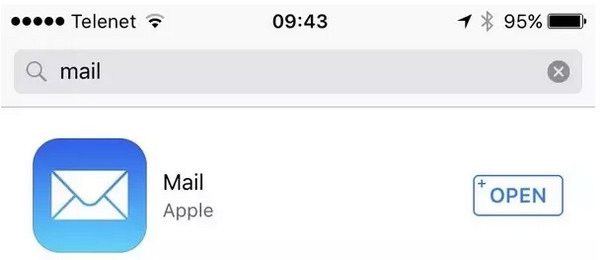
Sim, os e-mails serão excluídos junto com a conta.
É verdade que todos os tipos de contagem, incluindo IMAP, POP, Exchange e contas com configurações automáticas como Gamil, Outlook Mail na web, iCloud Mail, etc., excluirão as mensagens assim que as contas de e-mail forem excluídas do seu iPhone.
Além disso, o Mail do iPhone ou iPad excluirá todos os e-mails e pastas listados e criados na conta.
Mas ainda é possível recuperar os e-mails excluídos das seguintes soluções.
Não.
Para contas IMAP e Exchange, nada mudará no servidor ou em qualquer outro programa de e-mail se você excluir a conta de e-mail no iPhone.
O Mail no iPhone simplesmente deixará de acessar as mensagens e pastas no iPhone.
Para a conta POP, nada mudará também. Mas lembre-se, embora o iPhone possa ser o único local onde os e-mails são armazenados. Esse é o caso quando o iPhone Mail está configurado para deletar e-mails do servidor após baixá-los, e a mesma mensagem não foi salva em nenhum outro lugar antes.
Para os e-mails excluídos, você deve lê-los no servidor da sua conta de e-mail.
A função Desfazer é o recurso que a Apple mal divulga. Mas é um recurso útil se você se arrepender de algo. Esse recurso só precisa que você agite seu iPhone e uma caixa de diálogo aparecerá para desfazer ou refazer sua digitação ou exclusão nos próprios aplicativos da Apple.
Então, vamos trazer de volta ao cenário original:
Você acabou de excluir um e-mail importante por engano e apenas sacudir o iPhone com delicadeza, mas com firmeza, e então você verá uma mensagem pop-up, toque em Desfazer e o e-mail excluído será recuperado.
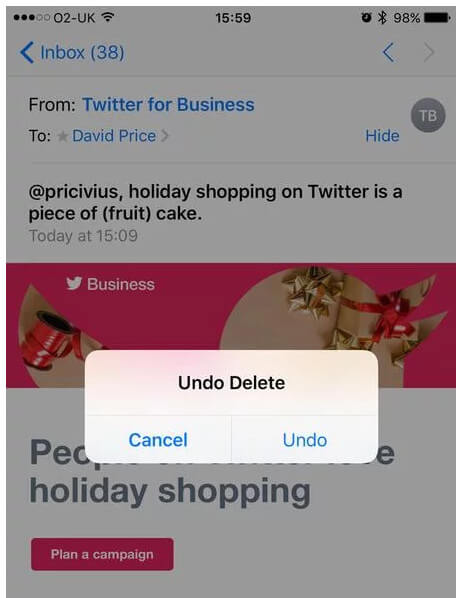
Desfazer irá ajudá-lo a recuperar o e-mail um por um. No entanto, se você excluir alguns e-mails em momentos diferentes, mas quiser recuperá-los ao mesmo tempo, Desfazer pode achar difícil ajudá-lo.
Basta mover a próxima parte para obter a solução.
Para a situação mencionada na última parte, basta verificar a Lixeira do seu e-mail. Para a Lixeira, você pode encontrá-la na web da conta de e-mail.
Aqui, pegue o Gmail como exemplo.
Os e-mails com contas do Gmail excluídas serão mantidos até que você os exclua ou por mais 30 dias.
Passo 1 Faça login na sua conta do Gmail em um navegador. Clique na lixeira no lado esquerdo.
Passo 2 Localize a mensagem que você excluiu e clique em Mover para a caixa de entrada para recuperar os Gmails excluídos.
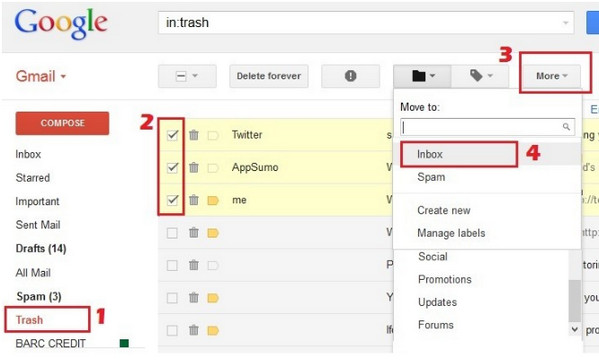
Para o e-mail do iCloud no iPhone, você precisa definir o tempo para manter os e-mails na lixeira.
Apenas no seu iPhone, vá para Configurações > Nome do seu iPhone > iCloud > Mail > Avançado > Selecione o dia em MENSAGENS EXCLUÍDAS como Nunca, Após um dia, Após uma semana e Após um mês.
Se você excluir os e-mails em 30 dias, mas já arquivou seus e-mails no iPhone antes, então aqui você tem a sorte de encontrar de volta os e-mails excluídos aqui.
Os e-mails excluídos vão para a Lixeira, enquanto os e-mails arquivados vão para a pasta Todas as correspondências.
Para usar esse recurso, certifique-se de habilitar Arquivar mensagens (no iPhone, vá para Ajustes > Mail, Contatos, Calendários > Conta Gamil).
Passo 1 Vá para o aplicativo Mail, encontre a conta nas caixas de correio, selecione a conta de e-mail que deseja recuperar os e-mails excluídos.
Passo 2 Selecione Todos os e-mails para ver todas as mensagens arquivadas, selecione o e-mail desejado na lista e coloque-o de volta no local desejado.
Ou, você pode aprender mais detalhes para encontrar e-mails de e-mails arquivados.
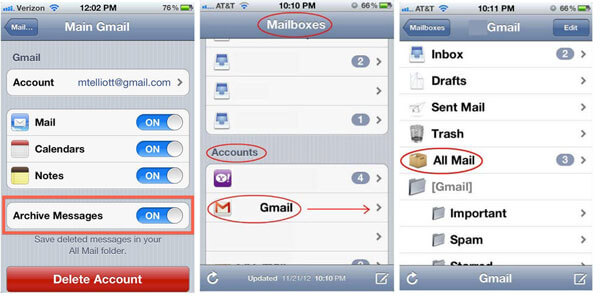
As soluções acima irão ajudá-lo a recuperar os e-mails excluídos. Se você receber muitos anexos, como fotos, arquivos de áudio, etc., deverá passar para a próxima parte. Se você não consigo receber e-mails no iPhone, você deve ler o post para resolvê-lo.
Nenhum outro meio além de uma ferramenta de terceiros ajuda você a recuperar os anexos de e-mail excluídos. A recuperação de dados do iPhone ajudará você.
Agora vamos seguir os Passos abaixo:
Passo 1 Baixe este software, instale e execute-o em seu computador. Conecte seu iPhone ao computador com o cabo USB. Clique em "Recuperar do dispositivo iOS".
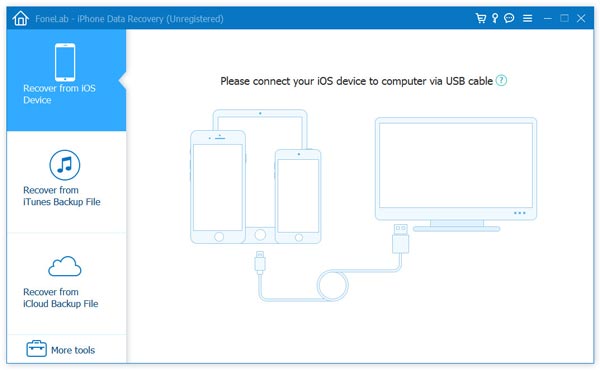
Passo 2 Clique em Iniciar digitalização para digitalizar os dados do seu iPhone. O tempo de digitalização dependerá dos dados do seu iPhone. Após a conclusão da verificação, você verá a interface listando todos os tipos de dados com os números.
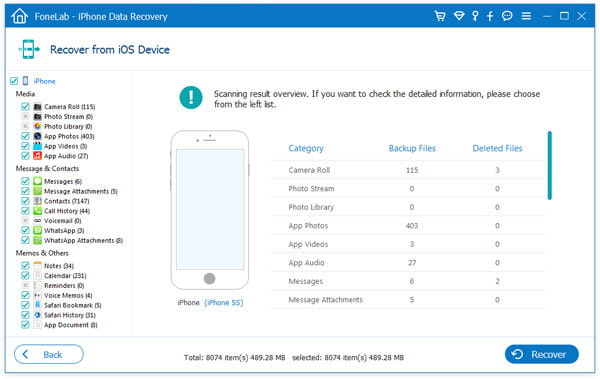
Passo 3 Clique em App Photos/Audio/Videos/Document para ver os detalhes. Os dados marcados em vermelho são os itens que são excluídos. Marque e clique em Recuperar para salvar os anexos de e-mail excluídos no computador.

Aqui, deve-se concluir que a recuperação de e-mails excluídos pode estar disponível se você seguir as soluções acima. Certamente, a melhor maneira de evitar qualquer perda de dados é fazer backup de e-mails com frequência. Ele também permite que você recupere e-mails excluídos de de backup iCloud ou backup do iTunes.
Agora é sua vez de deixar seus comentários abaixo.